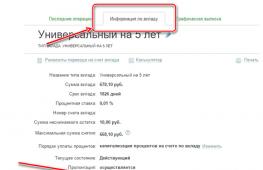Как узнать свой wmz на webmoney. Инструкция по определению номера кошелька WebMoney
Перед тем как узнать номер кошелька WebMoney, нужно пройти регистрацию на сайте. Это позволит получить доступ к своему личному кабинету и пользоваться всеми необходимыми услугами.
После регистрации новому клиенту предоставляется возможность завести необходимое количество кошельков. Чаще всего используются рублевый кошелек (wmr) и долларовый (wmz). Но система не запрещает владельцам аккаунтов заводить счета для использования любой другой валюты.
По факту, кошелек состоит не только из цифр (их также - 12), но и из букв. Причем, буква, обозначающая вид валюты, ставится впереди. К примеру, R12345679123. Без буквы системе будет сложно распознать код как кошелек. Поэтому при любых финансовых операциях нужно указывать номер полностью.
Эти данные необходимы для осуществления финансовых операций. С их помощью пользователь легко может посмотреть баланс, перевести деньги на банковский счет или оплатить покупку онлайн. Владельцу обязательно нужно знать номер счета, так как его часто приходится представлять для перевода средств. Если говорить о том, где можно посмотреть номер кошелька, то сделать это очень просто.
Если данные счета нужно передать третьим лицам для получения денежных средств, то это можно делать без опаски. Наличие только кошелька не дает никакой информации о владельце, а тем более, доступа к его аккаунту. Но никаких других данных для перечисления средств предоставлять не нужно, так как достаточно только кошелька.
Инструкция по определению номера своего кошелька
Каждый пользователь платежной системы Вебмани знает, что такое Keeper Standard. Это специальная программа, позволяющая осуществлять вход в систему. Чаще всего владельцы аккаунтов используют именно это приложение. Чтобы узнать свой, к примеру, wmr-кошелек, необходимо:
- зайти на сайт и ввести данные, необходимые для входа (пароль, логин и т.д.);
- перейти в личный кабинет, где должны находиться все данные;
- список счетов будет предоставлен на главной странице.
В более ранней версии Вебмани для того, чтобы найти свои кошельки, необходимо было переходить по вкладке «Финансы».
Справка: теперь любой пользователь сервиса Вебмани при входе на свою страницу сразу может увидеть все открытые кошельки.
Таким же образом можно узнать данные рублевого или долларового счета, если для входа клиент использует свое мобильное приложение. Помимо этого, платежный сервис позволяет изменять некоторые данные. Замене подлежат:
- паспортные данные;
- номер мобильного телефона;
- электронная почта;
- контрольный вопрос (если был задан при регистрации).
А вот вид кошелька изменить нельзя. Взамен этого клиенту будет предложено завести новый.
Использование платежных систем становится все более популярным. Для многих такое хранение собственных средств кажется самым безопасным способом, другие используют электронные деньги для покупок онлайн. Действительно, где бы не находился владелец, он может воспользоваться своими деньгами. Для этого достаточно лишь знать данные кошелька и иметь доступ к Интернету.
Если вы стали полноправным участником в платежной системе WebMoney, тогда вам обязательно нужно знать свой кошелек, на который впоследствии и будут производиться переводы от других участников. Поэтому вам определенно нужно разобраться, как узнать номер кошелька WebMoney. В настоящее время «Вебмани» является одной из самых популярных платежных систем, поэтому подобный кошелек имеется практически у каждого пользователя, который занимается финансовыми операциями в сети интернет. После того как вы зарегистрировались в платежной системе WebMoney, вам потребуется скачать специальную программу, которую еще называют "клиентом", это WebMoney Classic. В ней вы сможете создавать новые кошельки, а также их редактировать.
Более простой путь
На сегодняшний день вы можете также использовать упрощенную версию сервиса, где вам не требуется скачивать программу. Но так как мы сегодня решили подробно рассказать о том, как узнать номер кошелька WebMoney, то мы советуем вам установить программу, так как в ней будет намного проще работать и разбираться, нежели посещать сайт. Программа не является слишком сложной и разобраться в ней сможет даже новичок. Самое главное заключается в том, что вам потребуется проявить терпение и высокий уровень внимания для того, чтобы не допустить ошибок или же вовсе не потерять доступ к кошельку.
Электронный кошелек WebMoney и его идентификатор

У каждого кошелька в платежной системе WebMoney существует свой индивидуальный идентификационный номер, который принято называть WMID. Все ваши созданные кошельки будут привязаны непосредственно только к вашему идентификационному номеру. Номер кошелька обязательно должен начинаться с латинской буквы, и она классифицируется в зависимости от типа валюты, а после буквы идут цифры.
Если вы интересуетесь, где посмотреть номер кошелька WebMoney, то знайте, что на самом деле выполнить эту задачу не составляет совершенно никакого труда, сделать это можно в самой программе. Первым делом вам, как правило, потребуется авторизоваться в программе, а для этого необходимо ввести свой идентификационный номер, а также установленный пароль, только после этого нажимаем кнопку «Войти». Помните о том, что после ввода пароля вам потребуется подождать некоторое время, и вам на мобильный телефон, который привязан в системе, придёт специальный код, который потребуется для авторизации. Если вы зарегистрированы в специальной системе E-num Storage, тогда авторизация существенно упрощается, так как от вас потребуется только ее прохождение в этом сервисе.
Работа на скорость

Итак, как узнать номер кошелька WebMoney быстро? Все просто, после перехода в программу вам следует подождать некоторое время, пока она полностью активируется и обновится значок в пусковой панели. В стандартной версии после успешной авторизации вы сразу попадаете на страницу "Мои WebMoney", но ваша задача - перейти на страницу "Кошельки". Если вы только зарегистрировались в системе, тогда вам потребуется создать новые кошельки, это необходимо для получения средств от других участников. Если у вас они уже были созданы, тогда на этой вкладке вы сможете увидеть все их, а также их номера. Для того чтобы указать такой номер, его нет никакой необходимости записывать, просто выделите его и скопируйте при помощи правой кнопки мыши. После этого вставлять номер кошелька вы можете в любые формы или же просто передавать номер другим участникам для того, чтобы они совершали вам переводы.
Заключение
Теперь вы знаете о том, как узнать номер кошелька WebMoney. Как видите, в этом нет ничего сложного, при этом приведенная процедура уже совсем скоро (когда вы все запомните) не будет занимать у вас много времени. Удачи!
Для многих недавно зарегистрированных пользователей этот вопрос может быть актуален. Для того, чтобы узнать номер кошелька webmoney нужно сначала зарегистрироваться в системе и создать нужные для работы типы кошельков. Если все эти действия позади, то найти номер своего кошелька не составит никакого труда. Интерфейс webmoney построен очень удобно, и при желании, можно без проблем обнаружить искомое с помощью нескольких кликов мышью.
В процессе регистрации Вы должны были уяснить, что основной валютой вебмани являются титульные знаки. Как и обычные деньги, хранящиеся в кошельках, эти электронные средства расчета тоже хранятся в кошельках под различными наименованиями. Всего их существует восемь видов, наиболее распространенными на территории России из которых являются: WMR (кошелек в российских рублях), WMZ (кошелек в долларах США), WMЕ (кошелек в евро).
В отличие от наших обычных кошельков, в которых хранятся деньги, электронные кошельки учитывают имущественные права на различные ценности. Сколько может быть таких кошельков? Неограниченное количество! И если говорить простыми словами, то точно так же, как Ваш личный кошелек хранится в сумке, электронные кошельки webmoney хранятся в специальной программе – keeper (с англ. – хранитель, держатель, владелец) под специальным регистрационным номером — WMID. Если Вы уже зарегистрированный пользователь, то на Вашем компьютере или ноутбуке должен быть установлен WM Keeper выбранной версии (Mini, Light или Classic), либо на смартфоне – Keeper Mobile. Управление кошельками может осуществляться как через перечисленные программы, так и через универсальный сервис расчетов Webmoney Transfer. Рассмотрим подробно, как узнать номер кошелька webmoney, используя все три варианта.
Как узнать номер кошелька при помощи сервиса расчетов?
Для этого, прежде всего, необходимо зайти на сайт http://www.webmoney.ru:
Процесс регистрации уже совершен, а значит можно заходить в свой аккаунт при помощи кнопки «вход». Далее Вы увидите окно входа в WM Keeper той версии, которая была выбрана и установлена ранее, а также поля для ввода логина (это Ваш WMID), пароля и цифрового проверочного кода:
После этого Вам предоставят на выбор воспользоваться одним из вариантов подтверждения входа – с помощью системы автторизаци E-NUM (только если она установлена на Вашем мобильном телефоне) или при помощи смс – сообщения на указанный при регистрации номер мобильного телефона:
После авторизации Webmoney Keeper в Вашем распоряжении, собственно, и кошельки тоже. Для их отображения просто перейдите во вкладку «финансы» боковой панели:
Здесь мы видим все типы кошельков и их номера – все, что требовалось найти!
Как узнать номер кошелька webmoney с помощью приложения WM Keeper?
В этом варианте тоже все предельно просто – кликаете на свой, установленный ранее, WM Keeper и вводите пароль:
Далее нужно просто перейти на закладку «кошельки», и поиск необходимого завершен:
Найти свой кошелек с помощью мобильного приложения!
Если на Вашем мобильном устройстве установлено приложение Webmoney Keeper, то, как и в прошлых двух примерах, не составит никаких проблем узнать свой номер кошелька. Заходим в приложение на вкладку «финансы» и, потратив несколько секунд, любуемся своими кошельками:
Теперь Вы в курсе того, как узнать номер кошелька webmoney .Как видим, все гениальное – просто. Сервис вебмани очень удобен, здесь не нужно тратить много времени в поисках необходимого. Благодаря простому интерфейсу, даже полагаясь на собственную интуицию, без дополнительных инструкций, можно самостоятельно найти ответ на любой возникший вопрос!
Пользователи платежной системы Вебмани в самом начале своего общения с ней достаточно часто путают ключевые понятия. Наиболее частый случай – это подмена значения номер кошелька значением WMID. По незнанию некоторые люди указывают на сайтах и передают другим свой WMID, который является личной информацией, вместо реальных реквизитов счета. Перед тем как узнать номер кошелька Вебмани, нужно разобраться, какие данные вам необходимы.
Уникальный идентификатор WMID присваивается каждому пользователю, прошедшему регистрацию в Вебмани. Открытой публикации и передаче третьим лицам подлежит номер счета, его знает не только владелец.
Он выглядит следующим образом:
- на первом месте счёта стоит буква, означающая валюту (например, R – это рубли, а E – евро),
- дальше располагается цифровая комбинация из 12 символов.
Система предусматривает несколько видов титульных знаков, которые можно хранить на электронном счёте:
- WMR – рубли РФ.
- WMZ – доллары США.
- WME – евро.
- WMB – рубль белорусский.
- WMU – гривна украинская.
- WMK – тенге казахский.
- WMG – золото.
Где узнать номер
Существует три основные подхода, позволяющие решить вопрос, как узнать свой номер Вебмани кошелька:
- Номер счета можно увидеть в программе Вебмани Keeper. Для этого пользователь должен в нее зайти, а в меню в опции «счета» он сможет увидеть свои кошельки. Именно их следует копировать и пересылать контрагентам. Данный способ считается самым удобным и безопасным методом подключения. Программа скачивается на официальном сайте и после авторизации пользователя появляется окно с указанием реквизитов всех кошельков.
- Пользователь может применить облегченную версию Mini Вебмани (Standart). Управление счетом происходит прямо через официальный сайт. После авторизации на сайте следует выбрать пункт меню, на котором изображен кошелек. В результате открывается страница, на которой вы найдете свои счета и последние операции. Реквизиты можно копировать как обычный текст.
- Сегодня большую популярность в различных сферах жизни получают мобильные приложения. Узнать свой номер кошелька можно с их помощью. У подавляющего большинства людей есть смартфоны или планшеты. Они позволяют в любом месте и в подходящее время очень удобно управлять своими электронными деньгами.



Что делать в ситуации, если у вас возник вопрос, как узнать свой WMR? Для того чтобы узнать рублевый счет WMR, нужно зайти на первую вкладку в разделе с кошельками. Стоит отметить, что узнать свой счёт в Вебмани невозможно без входа в личный кабинет.
Можно ли поменять данные?
Для того, чтобы поменять какие-либо персональные данные кошелька Вебмани, необходимо быть владельцем как минимум формального аттестата. Для этого вам придется ввести на сайте Центра аттестации свои паспортные данные, подтвержденные сканами, ваш ИНН и прочую информацию.

Процесс самостоятельного изменения телефонного номера включает два этапа:
- На сайте Центра аттестации необходимо пройти авторизацию с помощью вашего Вебмани Keeper. В отдельных случаях пользователю требуется изменить телефон, находясь в командировке или отпуске. В такой ситуации у него нет возможности получить СМС на зарегистрированный номер телефона. Администрация Вебмани рекомендует заранее пройти регистрацию в E-num, а также подключить подтверждение операций через него.
Таким образом вы имеете возможность практически моментально изменить телефон в вашем аттестате. Вам останется только войти в панель управления с подтверждением, полученным по E-num. В разделе «Ваши WMID» следует найти номер телефона, рядом находится иконка карандаша. На нее нажимаете и указываете новые данные, после чего нажимаете кнопку «Далее». Пройдите процедуру подтверждения нового телефона.
- На данном этапе вам следует подтвердить то, что смену персональных данных производит владелец WMID. Наиболее распространен способ подтверждения через СМС на старый телефон. Проверочный код состоит из 6 цифр. Однако, если доступ к прежнему номеру утрачен, то вы можете обратиться в службу поддержки сотового оператора с целью его восстановления.

Вместо второго проверочного кода можно использовать контрольный вопрос для вашего WMID, если он установлен. В такой ситуации для изменения личной информации в аттестате понадобится от двух до тридцати суток. Альтернативным способом подтверждения также является отправка проверочного кода почтой.
Если вы не нашли старый телефон или не предусмотрели контрольный вопрос, то изменить телефон можно с помощью администратора Центра аттестации. Вам необходимо написать заявление о смене персональных данных и передать его в центр лично или по почте. Его будут рассматривать десять рабочих дней с момента получения.
Видео «Простой способ узнать данные счета Вебмани»
Из этого видео Вы узнаете, где посмотреть номер кошелька.